Працюючи на комп'ютері, у користувачів можуть виникнути проблеми в роботі програм, додатків та ігор - їх зависання. Звісно програми не дає користувачеві виконувати ніяких дій з цим додатком, а все незбережені дані можуть бути загублені. При цьому продуктивність комп'ютера різко падає, адже зависло додаток сильно навантажує процесор, а значення його навантаження близько до 100%. Виходом з даної ситуації є примусове завершення роботи зависла програми, для виконання подальшої роботи за комп'ютером.
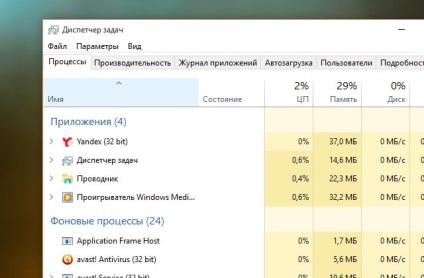
Одним з радикальних способів вирішення проблеми, до якого вдаються безліч початківців користувачів - це перезавантаження комп'ютера за допомогою кнопки Reset або затяжного натискання кнопки Power, а деякі приймають більш кардинальні рішення - виключення комп'ютера з мережі. Кожен з цих способів відновить працездатність комп'ютера, але при цьому велика ймовірність появи помилок і збоїв в роботі операційної системи в подальшому. Часте висмикування вилки з розетки може вплинути на подальшу роботу внутрішньої складової комп'ютера.
Примусове завершення роботи завислого додатка можливо при використанні диспетчера задач. Для його запуску необхідно натиснути правою кнопкою по панелі завдань. а в меню клацнути мишею або торкнутися пункту Диспетчер завдань.
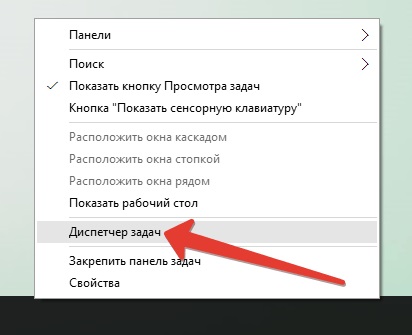
Завершення завислого додатка в Windows 10 можна виконати трьома способами. У вікні Диспетчера завдань виберіть зависло додаток, після цього стане активна кнопка Зняти задачу, на неї потрібно натиснути.
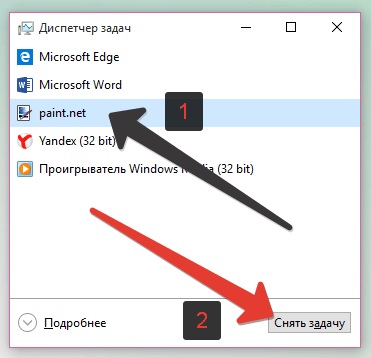
Завершити роботу програми або програми примусово можна в повнофункціональному вікні диспетчера задач. Для використання повнофункціонального режиму в диспетчер задач потрібно натиснути кнопку Детальніше.
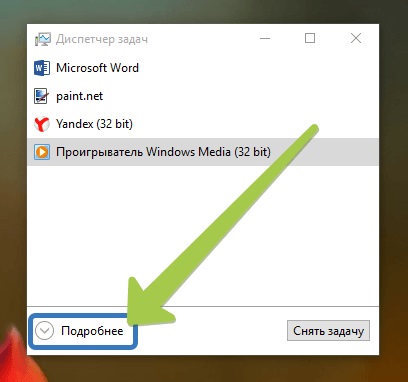
У цьому режимі, в секції Додатки потрібно знайти програму, яка зависла (її стан буде позначено як «Не відповідає»), виділіть її та натиснути на кнопку внизу програми Зняти задачу. для її примусового закриття.
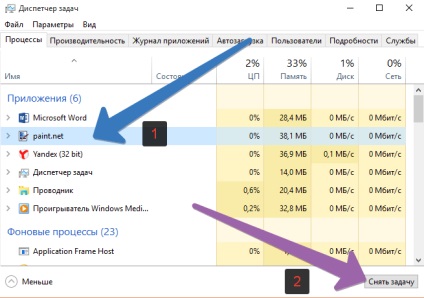
Інший спосіб полягає в завершенні процесу, який завис. Для цього потрібно в лівій колонці диспетчера потрібно прокрутити до секції Фонові процеси і знайти серед цих процесів той, який більше навантажує систему.
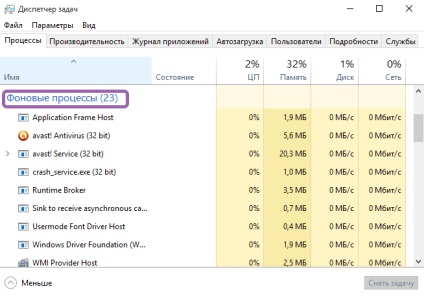
Для швидкого пошуку можна використовувати сортування стовпця ЦП (відбудеться сортування процесів, починаючи з більше навантажують або з найменш навантажувальних процесор). Після чого залишається вибрати завислий процес (відсоток навантаження на ЦП може становити від 50 до 100%) і натиснути кнопку Зняти задачу.
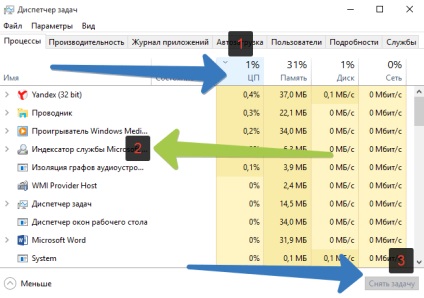
Примусове завершення роботи додатків за допомогою диспетчера задач Windows 10, дозволяє досить швидко відновити працездатність комп'ютера і запустити знову зависло додаток без шкоди для стабільної роботи операційної системи.